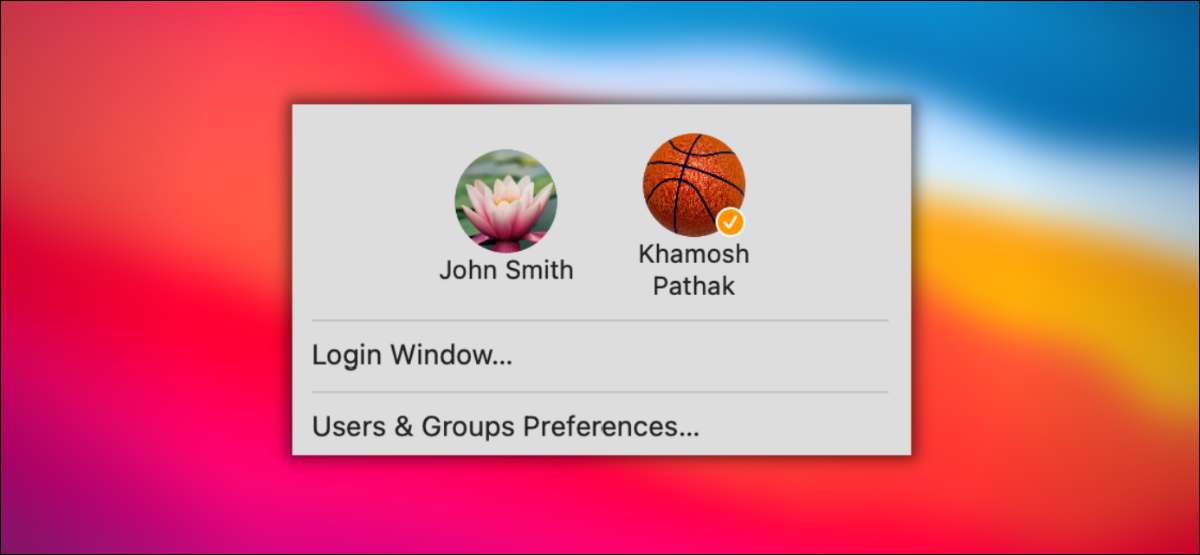
Multi-użytkownik funkcja w MacoS umożliwia udostępnianie jednego komputera z wieloma osobami, ale użytkownicy przełączania mogą być powolnym procesem. Oto jak go przyspieszyć, dodając szybki użytkownik przełączający się do paska menu i centrum sterowania.
Jak włączyć szybki użytkownik przełączający w pasku menu i centrum sterowania
W MacOS Big Sur, możesz dodać sterowanie przełączaniem wielu użytkowników do centrum sterowania lub bezpośrednio do paska menu. Pozwoli to przełączyć między użytkownikami w kilku kliknięć.
Możesz ustawić to z preferencji systemowych. Kliknij ikonę Apple w lewym górnym rogu ekranu i wybierz "Preferencje systemowe".

W preferencjach systemowych kliknij "Dock & AMP; Pasek menu."
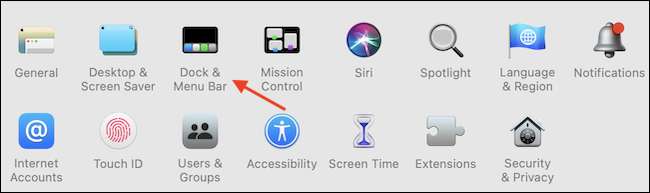
Na lewym pasku bocznym przewiń w dół i wybierz "Szybkie przełączanie użytkowników". Kliknij znak wyboru obok "Pokaż w pasku menu" lub "Pokaż w Control Center", aby włączyć odpowiednie funkcje.

Możesz teraz kliknąć przycisk Red "Close" w lewym górnym rogu okna, aby bezpiecznie wyjść z preferencji systemu.

Aby użyć włączonej funkcji, kliknij ikonę szybkiego przełączania paska menu (który wygląda jak zarys osoby w okręgu) w prawym górnym rogu ekranu. Zobaczysz wszystkich dostępnych użytkowników. Wybierz użytkownika, aby przejść do nich.
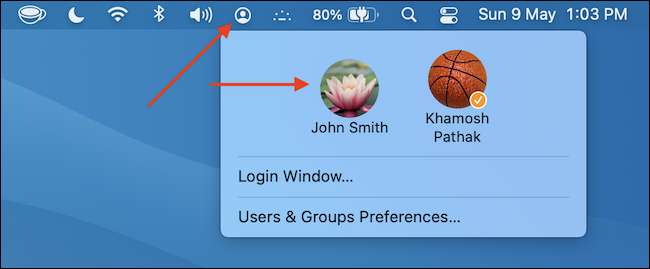
Jeśli konto użytkownika nie jest chronione hasłem, MacOS natychmiast się przełączy. Jeśli tak, będziesz musiał wprowadzić hasło lub użyć Dotknij ID, aby się zalogować .
Aby szybko przełączać użytkowników z Centrum Kontroli , kliknij ikonę Centrum sterowania (które wygląda jak dwa przełączniki) w prawym górnym rogu ekranu obok czas i data .
ZWIĄZANE Z: Jak korzystać Control Center na Mac
Znajdziesz szybką kontrolę przełączania użytkownika na dole środka sterowania. Po prostu kliknij sterowanie, aby zobaczyć wszystkie dostępne konta użytkowników.

Jeśli nie chcesz funkcji Szybkiej funkcji przełączania użytkownika w pasku menu, możesz po prostu przeciągnąć go z paska menu, trzymając klawisz polecenia, aby się go pozbyć.
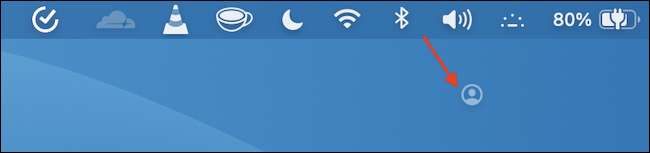
Alternatywnie możesz przejść do preferencji systemowych i GT; Dock & amp; Menu Bar & GT; Szybcy przełączanie użytkownika Aby wyłączyć "Pokaż w pasku menu" i "Pokaż w Control Center" indywidualnie.
Jak dostosować szybkie przełączanie użytkowników
Jest trochę więcej do szybkiej funkcji przełączania użytkownika, która umożliwia dostosowanie sposobu korzystania z funkcji w pasku menu. Domyślnie można zobaczyć prostą ikonę, ale można go zmienić, aby pokazać nazwę użytkownika lub profil.
Aby to zrobić, otwórz preferencje systemu i kliknij "Użytkownicy i wzmacniacz; Grupy. "
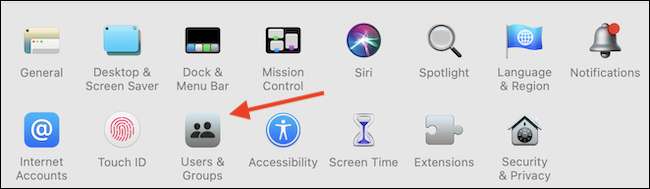
W lewym dolnym rogu okna kliknij ikonę blokady, dzięki czemu można wprowadzić zmiany.
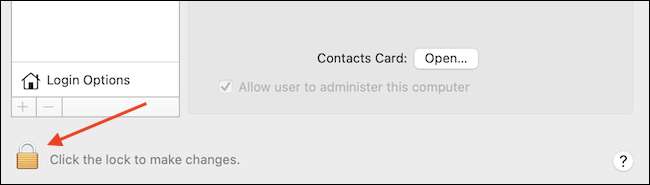
Uwierzytelnij za pomocą hasła i kliknij przycisk "Odblokuj".
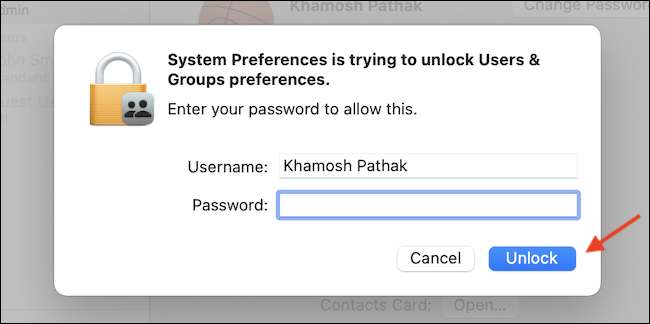
Przejdź do sekcji "Opcje logowania" na pasku bocznym, aw opcji "Pokaż szybkie menu przełączania użytkownika jako" Wybierz opcję "Pełna nazwa" lub "nazwa konta".
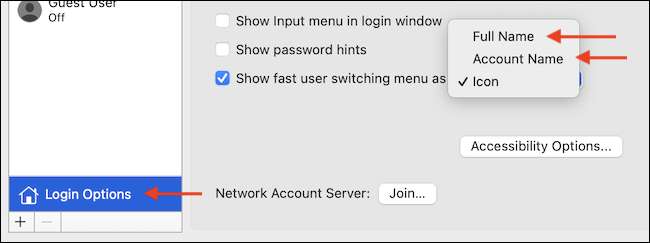
Ikona szybkiego przełączania użytkownika w pasku menu zostanie zaktualizowana z wybraną opcją.
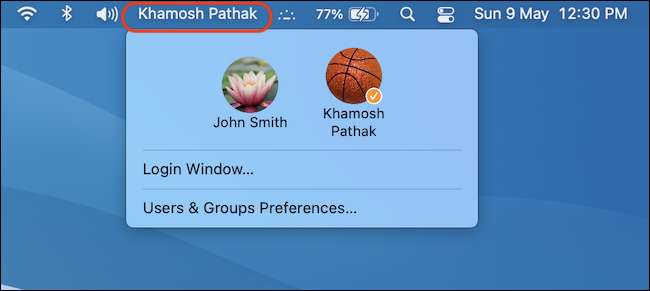
Po zakończeniu konfigurowania go tak, jak chcesz, kliknij przycisk Red Close, aby zakończyć aplikację Preferences System.
Teraz, gdy masz konfigurację wielu użytkowników, powinieneś dostać się do zwyczaju Wylogowanie się z komputera Mac Za każdym razem, gdy jesteś z dala od tego. Ale nie martw się, to nie jest tak nudne, jak brzmi. W rzeczywistości Mac oferuje osiem różnych sposobów (od skrótów klawiaturowych do gestów), aby pomóc Ci bezpiecznie wylogować się i szybko!
ZWIĄZANE Z: 8 sposobów zablokowania komputera Mac







